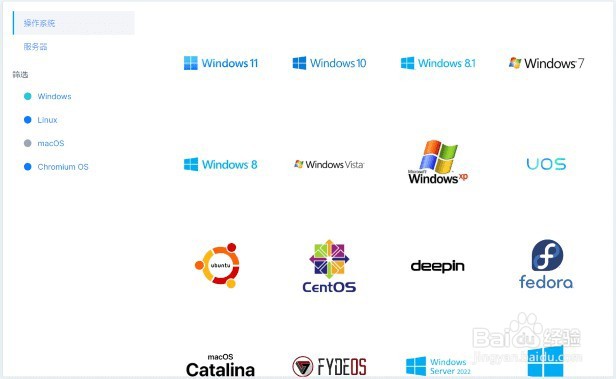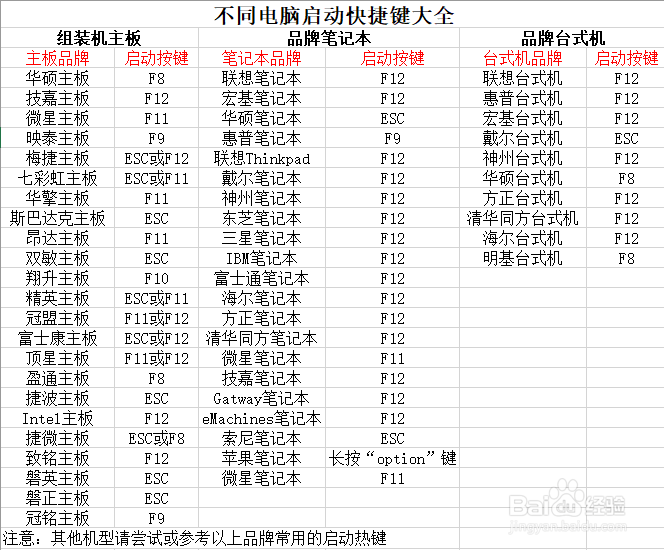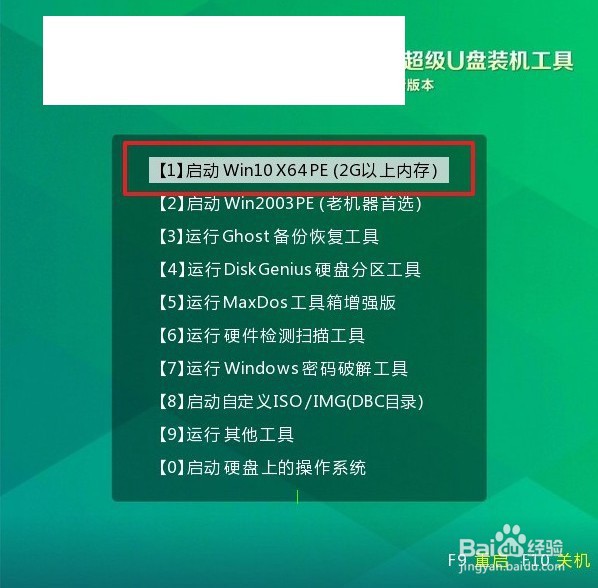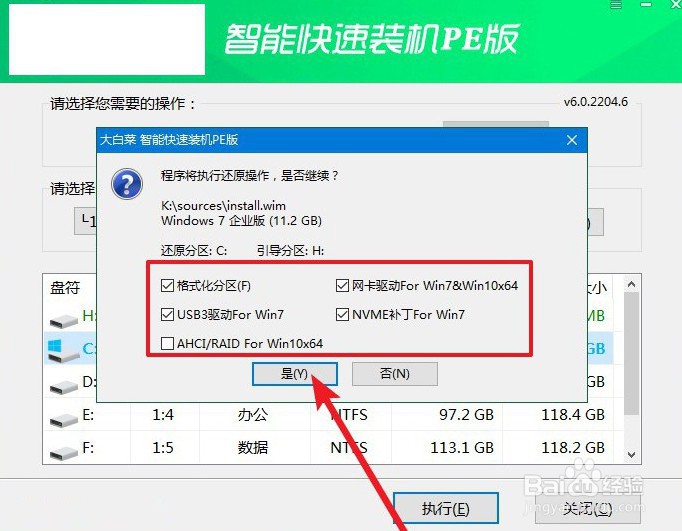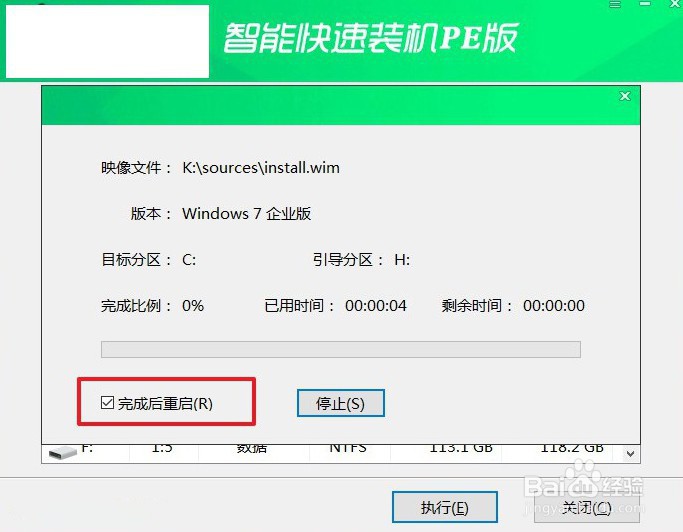Thinkpad如何使用u盘重装系统?
1、解压并打开大白菜u盘启动盘制作工具,默认设置,点击一键制作成usb启动盘。
2、成功制作U盘启动盘后,即可下载保存需要使用的系统镜像。
3、如果你不清楚电脑主板的bios快捷键,也可以直接查询对应的u盘启动快捷键进行设置。
4、u盘启动盘接入电脑并重启,出现开机画面,就迅速按下快捷键,在设置界面选中U盘,按下回车。
5、随后,在主菜单中,选择【1】启动Win10X64PE,回车即可进入PE桌面。
6、首先,我们打开一键装系统的软件,如图勾选,点击“执行”进行操作。
7、接着,装机软件就会弹出还原设置页面,默认选项,点击“是”即可。
8、随后,装机软件就会进行系统部署,记得勾选“完成后重启”选项。
9、最后,电脑还会进行多次重启,而你不需要进行什么操作,等待桌面展示Win系统画面则重装成功。
声明:本网站引用、摘录或转载内容仅供网站访问者交流或参考,不代表本站立场,如存在版权或非法内容,请联系站长删除,联系邮箱:site.kefu@qq.com。
阅读量:25
阅读量:70
阅读量:64
阅读量:78
阅读量:42